كيفية إنشاء وإعداد معرف بريد إلكتروني مخصص للمجال في Outlook
إذا كان لديك اشتراك في Outlook Premium ، فيمكنك إنشاء معرف بريد إلكتروني مخصص. من الممكن إنشاء عنوان بريد إلكتروني مخصص للمجال حتى إذا كان لديك اشتراك Office 365 Home أو Personal . تحتاج أيضًا إلى استخدام GoDaddy كمسجل المجال الخاص بك.
عندما تنشئ نشاطًا تجاريًا احترافيًا عبر الإنترنت ، يجب أن يكون لديك معرف بريد إلكتروني مخصص مثل [البريد الإلكتروني المحمي]([email protected]) بدلاً من [البريد الإلكتروني المحمي]([email protected]) . في وقت سابق ، كان من الممكن إنشاء معرف بريد إلكتروني مخصص مجانًا. الآن ، انتهى هذا المرفق حيث تقدم Microsoft نفس الخدمة تقريبًا مع اشتراك Office 365 . لذلك ، إذا كنت ترغب في إنشاء معرف بريد إلكتروني مع المجال الخاص بك ، فاتبع هذا البرنامج التعليمي.
قبل الانتقال إلى الخطوات ، يجب أن تمر عبر هذه الأشياء الشائعة التي يجب أن تعرفها -
- من الممكن إنشاء عنوان بريد إلكتروني مخصص إذا كان لديك اشتراك Office 365 Home أو Personal .
- أنت بحاجة إلى مجال لأسباب واضحة. ومع ذلك ، يجب تسجيل مجالك في GoDaddy فقط. اعتبارًا من اليوم ، لا يسمح Outlook للمستخدمين باستخدام مجالات من سجلات أخرى.(Outlook)
- إذا كان لديك مجال مع مسجل آخر ، وتريد إنشاء عنوان بريد إلكتروني مخصص باستخدام Outlook ، فأنت بحاجة إلى نقله أولاً إلى GoDaddy .
- على الرغم من أنه يمكنك استخدام معرف البريد الإلكتروني المخصص الخاص بك عبر Outlook.com ، إلا أنه لا يمكنك استخدامه كبريد إلكتروني مستقل. بمعنى آخر ، تحتاج دائمًا إلى الاعتماد على معرف البريد الإلكتروني الحالي @ outlook.com أو @ hotmail.com الموجود لديك بالفعل.
- ما لم يكن لديك اشتراك في Office 365 Business Essentials ، لا يمكنك إنشاء أسماء مستعارة متعددة في صندوق بريد واحد باستخدام المجال الخاص بك.
- إذا قمت بإلغاء اشتراك Office 365 ، فلن تتمكن من إرسال بريد إلكتروني أو تلقيه بعد الآن. ومع ذلك ، يقوم Outlook بتخزين جميع رسائل البريد الإلكتروني الموجودة.
- إذا قمت بإلغاء اشتراك المجال الخاص بك من GoDaddy ، فستفقد عنوان البريد الإلكتروني المخصص لأن مسجل المجال يغير سجلات DNS بعد انتهاء الصلاحية.
إذا كنت موافقًا على هذه الشروط والأحكام ، يمكنك المتابعة لاتباع التعليمات. إذا كان لديك بالفعل مجال مع GoDaddy ، فلن تحتاج إلى شراء أي شيء آخر. إذا لم يكن لديك مجال ، فمن المستحسن شراء الاسم أولاً قبل التوجه إلى الدليل.
كيفية إنشاء معرف بريد إلكتروني مخصص للمجال في Outlook
لإنشاء معرف بريد إلكتروني مخصص باستخدام Outlook ، اتبع هذه الخطوات-
- افتح إعدادات Outlook.com
- انقر فوق(Click) زر البدء في علامة(Get Started) التبويب بريميوم(Premium)
- أدخل اسم المجال الخاص بك للتحقق من صحة
- قم بتسجيل الدخول إلى حساب GoDaddy الخاص بك للتحقق من الملكية
- انتقل إلى Premium > Personalized عنوان البريد الإلكتروني المخصص
- انقر فوق زر إنشاء عنوان
- أدخل عنوان بريدك الالكتروني
- استخدمه عبر Outlook
للبدء ، قم بتسجيل الدخول إلى حساب Microsoft الذي استخدمته لشراء اشتراك Office 365 . انقر فوق(Click) رمز ترس الإعداد الذي يظهر في قائمة التنقل العلوية. بعد ذلك ، انقر فوق خيار عرض جميع إعدادات Outlook(View all Outlook settings ) . يجب أن تفتح لوحة الإعدادات في (Settings)Outlook.com .
نظرًا لأن لديك بالفعل اشتراك "بريميوم" ، يمكنك النقر فوق علامة التبويب بريميوم(Premium ) لاستكشاف المزيد من الخيارات. بعد ذلك ، انقر فوق الزر البدء(Get started ) تحت عنوان عنوان البريد الإلكتروني المخصص(Personalized email address ) .
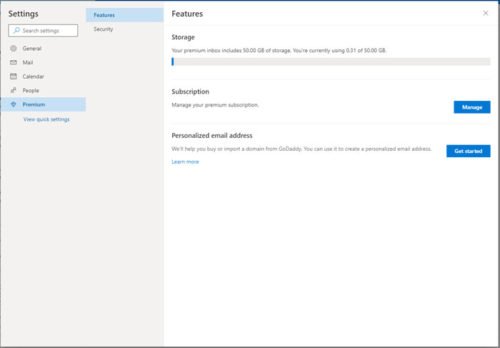
في النافذة التالية ، انقر فوق الخيار الذي يشير إلى أنني أمتلك بالفعل مجال GoDaddy(I already own a GoDaddy domain) . في هذه المرحلة ، إذا لم تكن قد اشتريت المجال الخاص بك ، فأنت بحاجة إلى الحصول على المجال أولاً ، كما ذكرنا سابقًا.
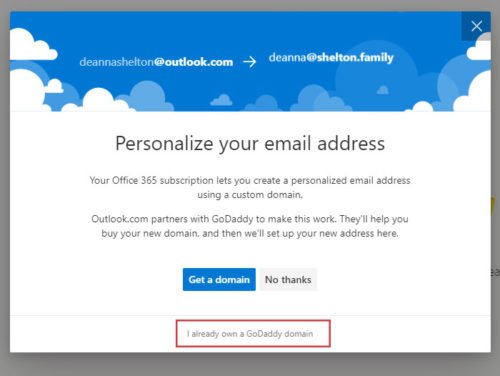
أدخل اسم المجال الخاص بك حتى يتمكن Outlook من التحقق مما إذا كان مسجل المجال الخاص بك هو GoDaddy أم لا. لذلك ، اكتب اسم المجال الخاص بك وانقر فوق الزر التحقق(Validate ) من الصحة .
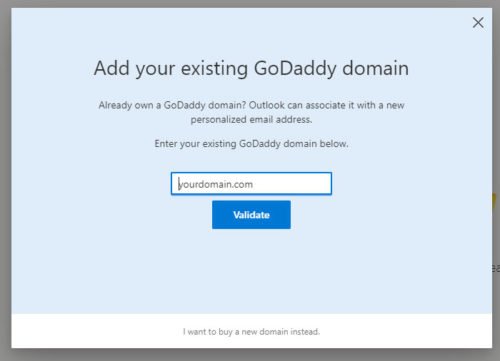
بعد ذلك ، تحتاج إلى تسجيل الدخول إلى حساب GoDaddy الخاص بك للتحقق من الملكية. للقيام بذلك ، انقر فوق الزر تسجيل الدخول(Sign in ) أولاً. سيعيد توجيهك إلى موقع GoDaddy على الويب ، حيث يجب عليك إدخال بيانات الاعتماد.
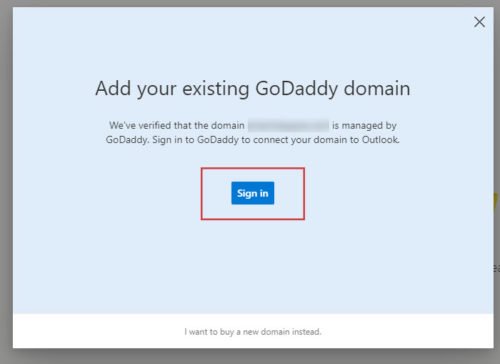
في هذا الوقت ، يضيف Outlook بعض سجلات DNS في حساب (DNS)GoDaddy الخاص بك بحيث يمكنك استخدام عنوان البريد الإلكتروني المخصص لإرسال بريد إلكتروني واستلامه. على وجه الدقة ، فإنه يضيف سجلي CNAME(CNAME) وسجل MX واحد وسجلين من سجلات TXT. بعد الانتهاء من الخطوة الأخيرة ، يمكنك العودة إلى علامة التبويب Premium حيث يمكنك رؤية إدخال فرعي جديد يسمى عنوان البريد الإلكتروني المخصص(Personalized email address) . تحتاج إلى زيارة علامة التبويب هذه والنقر فوق الزر " إنشاء عنوان(Create address ) " .

سيتيح لك إنشاء عنوان البريد الإلكتروني الذي تريد الحصول عليه. في النافذة التالية ، يجب عليك كتابة عنوان البريد الإلكتروني المطلوب. يمكن أن يكون أي شيء - [بريد إلكتروني محمي] ، [بريد إلكتروني محمي] ، إلخ.
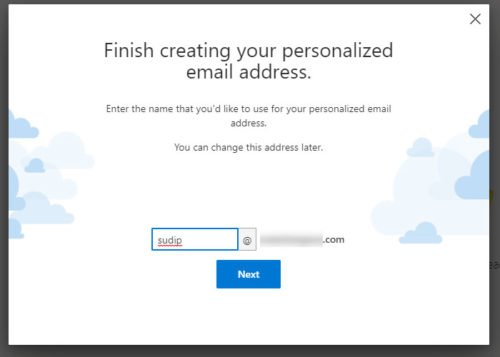
بعد تدوين معرف البريد الإلكتروني ، انقر فوق الزر " التالي(Next ) " . إذا سارت الأمور بشكل صحيح ، فسيتم استقبالك برسالة مثل هذه-
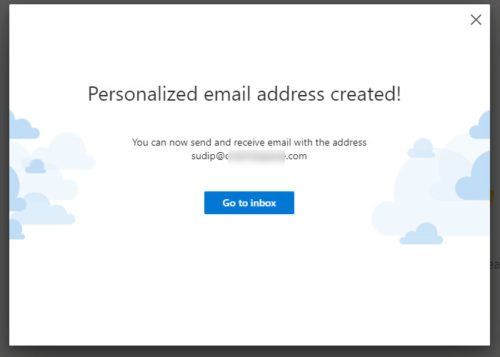
الآن ، يمكنك زيارة Premium > Personalized علامة تبويب عنوان البريد الإلكتروني المخصص للعثور على معرف البريد الإلكتروني المخصص الخاص بك. لإرسال بريد إلكتروني من عنوان بريدك الإلكتروني الذي تم إنشاؤه حديثًا ، تحتاج إلى تغيير العنوان في القسم " من(From ) " أثناء إنشاء رسالة بريد إلكتروني في Outlook.com .
إذا كنت ترغب في إزالة معرف البريد الإلكتروني الخاص بك ، فأنت بحاجة إلى زيارة المكان والنقر فوق الزر إزالة العنوان(Remove address ) وتأكيد التغيير. من ناحية أخرى ، إذا لم تكن راضيًا عن الخدمة ولم تعد ترغب في استخدام معرف البريد الإلكتروني المخصص ، فيمكنك النقر فوق الزر إزالة المجال(Remove domain ) لإنجاز المهمة.
آمل أن يكون هذا الدليل خطوة بخطوة مفيدًا لك.(I hope this step by step guide will be helpful for you.)
Related posts
كيفية تفريغ Junk Email Folder في Outlook
كيفية تلقائيا Forward Email في Microsoft Outlook
كيفية حفظ Email AS PDF في Gmail and Outlook
كيفية تعيين Outlook كما افتراضي Email Reader على Mac
Email Insights ل Windows يتيح لك البحث بسرعة Outlook email & Gmail
كيفية إدراج emoji or image في Email Subject Line or Body
10 مقدمي Temporary Disposable Email ID مجانا
Outlook Attachment Cleanup Tool ينظف مرفقات Email file
كيفية تتبع email address إلى مصدر IP للمالك
كيفية استدعاء بريد إلكتروني في Outlook
كيفية إعداد auto CC & BCC في Outlook and Gmail
كيفية إنشاء بريد إلكتروني جديد في Outlook app باستخدام ميزاته
كيفية إنشاء Microsoft Outlook Shortcuts للبريد الإلكتروني والمهام
إلغاء الاشتراك من Email، Junk mail، Spam & Keep الخاص بك Email Inbox clean
نصائح لمستخدمي البريد الإلكتروني: تأمين وحماية email account الخاص بك
MailChecker ل Windows يتيح لك الدفعي صحة عناوين البريد الإلكتروني
كيفية استدعاء Email في Outlook؟ غير نادر Email S
كيفية إضافة شخص ما إلى Safe Senders List في Outlook
Email Encryption Add-ins free Outlook
كيفية التوقف Email من الذهاب إلى Junk في Outlook
